Tout le monde peut oublier un mot de passe, mais cela peut être si gênant lorsque vous ne vous en souvenez plus. Essayer différentes combinaisons de chiffres et de lettres pour déverrouiller un mot de passe peut prendre du temps et être fatigant. J’ai vu une requête publiée par quelqu’un sur Internet il y a quelques jours, qui était:
« Je me suis enfermé hors de mon ordinateur portable Gateway. Je ne me souviens plus du mot de passe. J’ai essayé de casser le mot de passe en utilisant différents outils mais en vain. Quelqu’un peut-il suggérer une méthode rapide et facile pour déverrouiller un ordinateur portable Gateway verrouillé sans mot de passe? »
Si vous cherchez comment déverrouiller rapidement un ordinateur portable Gateway verrouillé sans mot de passe, continuez à lire car vous trouverez la bonne solution ici.
Il existe de nombreuses méthodes pour déverrouiller un ordinateur portable Gateway verrouillé. Je vais discuter des trois moyens les plus efficaces ci-dessous:
Table des Matières
Méthode 1. Déverrouiller un ordinateur portable Gateway avec un disque de réinitialisation de mot de passe
Vous ne pouvez pas modifier votre mot de passe si vous n’êtes pas déjà connecté à votre ordinateur. La plupart des gens se rendraient dans un atelier de réparation d’ordinateurs ou chercheraient un service après-vente pour résoudre ce problème. Si vous souhaitez déverrouiller un ordinateur portable Gateway, vous pouvez utiliser la méthode du disque de réinitialisation du mot de passe même si vous avez changé ou oublié votre mot de passe d’innombrables fois. Vous pouvez toujours réinitialiser votre compte local sur un ordinateur Windows en utilisant un disque de réinitialisation de mot de passe.
Pour déverrouiller un ordinateur portable Gateway avec un disque de réinitialisation de mot de passe, suivez ces étapes simples :
Étape 1 : Accédez à la page de connexion
Pour déverrouiller un ordinateur portable Gateway, accédez à la page de connexion. Tapez un mot de passe incorrect et appuyez sur Entrée. Il affichera une option pour réinitialiser le mot de passe.
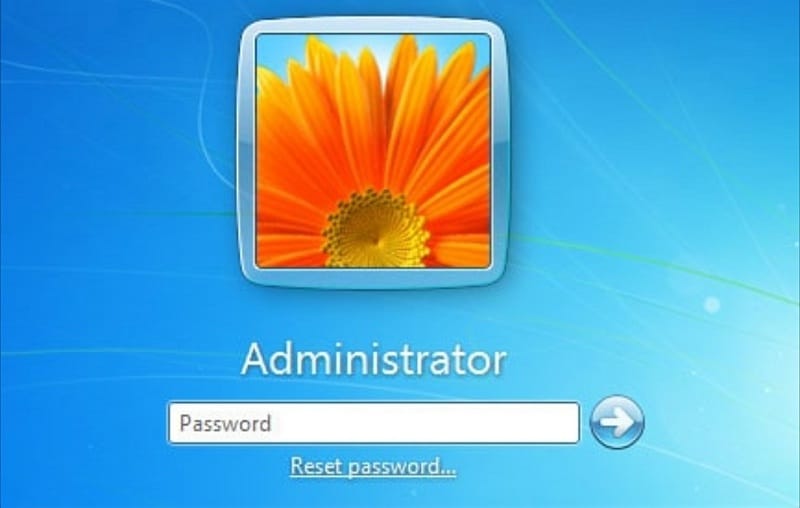
Étape 2: Sélectionnez le disque de réinitialisation
Cliquez sur l’option Réinitialiser le mot de passe. Vous verrez un assistant de réinitialisation de mot de passe à l’écran. Dans votre ordinateur portable Gateway, insérez votre disque de réinitialisation de mot de passe Windows. Sélectionnez le lecteur du disque de réinitialisation du mot de passe et cliquez sur Suivant.
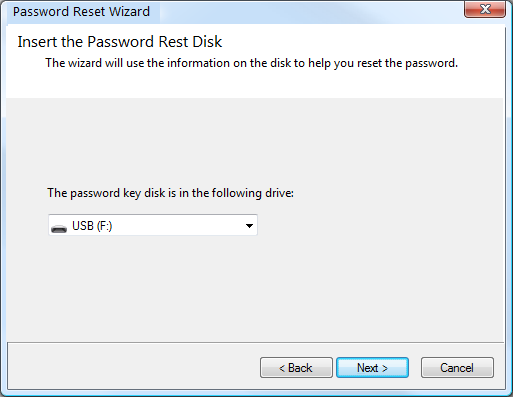
Étape 3: Créez un nouveau mot de passe
Tapez un nouveau mot de passe pour votre Windows. Réécrivez-le pour confirmer le mot de passe. Vous pouvez également écrire un indice pour vous souvenir du mot de passe au cas où vous l’oublieriez à nouveau.

Inconvénient:
- Vous ne pouvez créer qu’un nouveau mot de passe, mais cette méthode ne vous permet pas de créer un nouveau compte Windows, de supprimer un mot de passe de compte ou de supprimer un ancien compte.
- Cette méthode ne peut pas être utilisée si votre ordinateur est verrouillé et que vous n’avez pas créé de disque de réinitialisation de mot de passe auparavant.
Méthode 2. Déverrouiller le mot de passe d’ordinateur portable Gateway avec le logiciel de réinitialisation de mot de passe Windows
Si vous vous demandez comment déverrouiller le mot de passe d’ordinateur portable Gateway sans réinstallation du système, vous pouvez utiliser un logiciel de réinitialisation de mot de passe Windows. PassFab 4WinKey est un logiciel de réinitialisation de mot de passe primé qui a un taux de réussite de 100%.
PassFab 4WinKey peut créer un disque de réinitialisation de mot de passe Windows en un seul clic. Vous pouvez également supprimer ou créer un compte Windows en quelques minutes et supprimer ou réinitialiser le mot de passe administrateur local &. PassFab 4WinKey est compatible avec XP/Vista/ et Windows7/8/8.1/10 .
Obtenez PassFab 4WinKey Maintenant
Pour déverrouiller le mot de passe de votre ordinateur portable Gateway, suivez les étapes simples suivantes :
Étape 1: Téléchargez et installez
Accédez à la page du produit PassFab 4WinKey et cliquez sur ESSAI GRATUIT. Suivez les instructions à l’écran pour installer PassFab 4WinKey sur votre ordinateur déverrouillé.
Étape 2: Créez un disque de réinitialisation de mot de passe
Ouvrez PassFab 4WinKey et créez un disque de réinitialisation de mot de passe. Sélectionnez un support de démarrage (clé USB ou CD/ DVD) et cliquez sur Suivant.

Vous perdrez toutes les données de votre CD/DVD ou USB lors du formatage. Continuez le processus en cliquant sur Suivant.
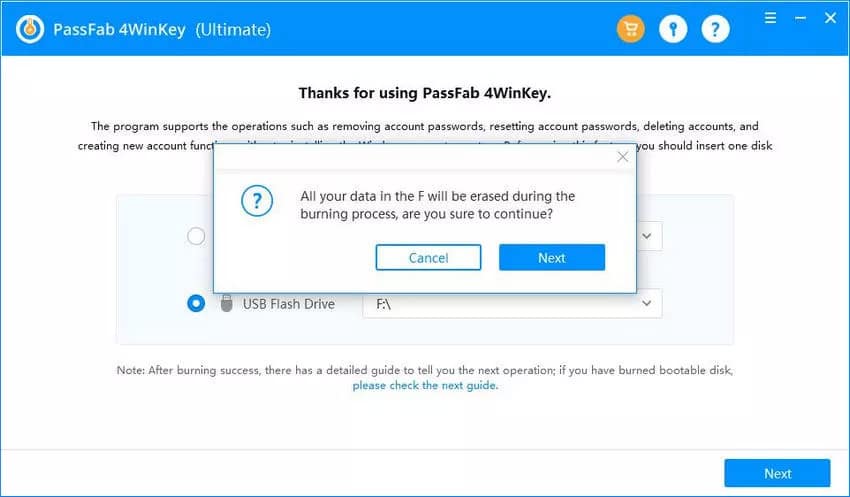
Attendez quelques secondes pour que PassFab 4WinKey puisse graver avec succès votre clé USB ou votre CD/DVD.
Étape 3: Déverrouillez votre mot de passe
Pour déverrouiller votre ordinateur Gateway verrouillé, lisez le bref guide de l’utilisateur sur l’écran du logiciel.
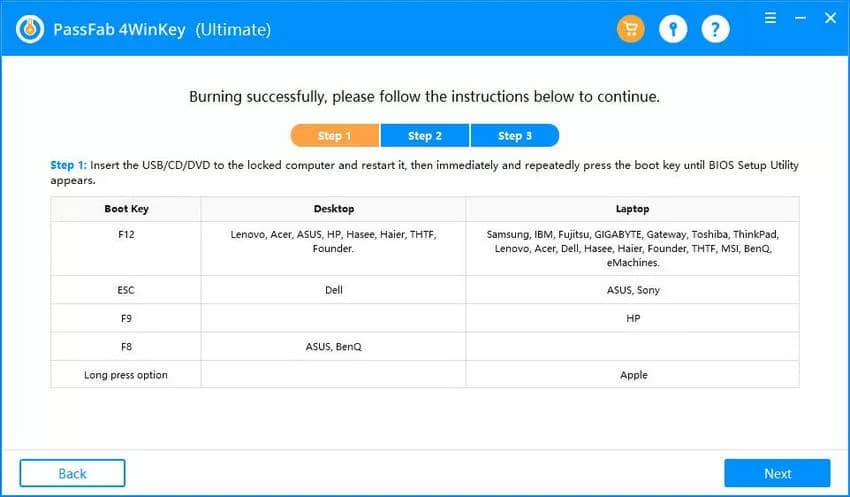
Redémarrez votre ordinateur et jusqu’à ce que l’utilitaire de configuration du BIOS apparaisse, continuez d’appuyer sur la touche de démarrage.
À l’aide des touches fléchées, mettez en surbrillance le nom du disque inséré dans les options de démarrage.
Appuyez sur Entrée.
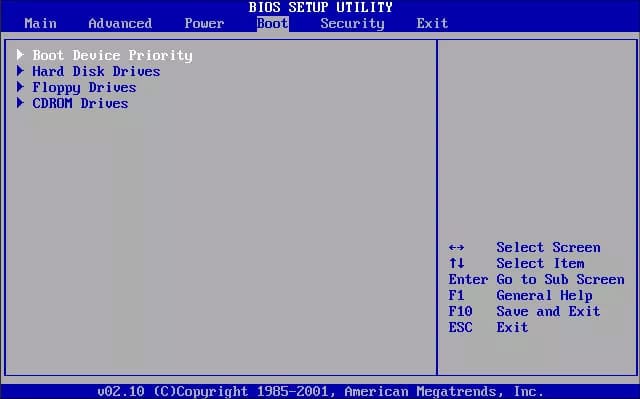
Le système commencera à démarrer et à charger les fichiers.

Vous verrez une interface avec les fonctionnalités de PassFab 4WinKey. Sélectionnez le système d’exploitation sur votre partition de disque dur et cliquez sur Suivant.

Sélectionnez le compte que vous souhaitez déverrouiller et les fonctionnalités de PassFab 4WinKey que vous souhaitez utiliser.
Vous pouvez choisir parmi quatre opérations:
- Supprimer le compte Windows
- Supprimer le mot de passe du compte
- Créer un nouveau compte
- Réinitialiser le mot de passe du compte
Dans cet article, nous utilisons la fonction de Supprimer le mot de passe du compte de PassFab 4WinKey. Sélectionnez-le, puis cliquez sur Suivant.

Félicitations, vous avez réussi à déverrouiller un ordinateur portable Gateway.

Pour redémarrer votre ordinateur, cliquez sur Redémarrer et retirez le disque de démarrage.
Méthode 3. Déverrouiller un ordinateur portable Gateway par Réinitialisation d’usine
Vous pouvez utiliser la méthode de réinitialisation d’usine si vous avez oublié votre mot de passe et souhaitez réinitialiser le mot de passe de votre ordinateur portable Gateway sans réinstallation. Suivez ces étapes simples pour déverrouiller un ordinateur portable Gateway par la méthode de réinitialisation d’usine:
Étape 1: Redémarrez
Ouvrez l’ordinateur portable Gateway. Appuyez sur le bouton Shift et appuyez simultanément sur le bouton d’alimentation. Cliquez ensuite sur Redémarrer.
Étape 2: Dépannez
Un écran apparaîtra sur votre ordinateur. Sélectionnez l’option Dépanner pour démarrer le processus de dépannage.
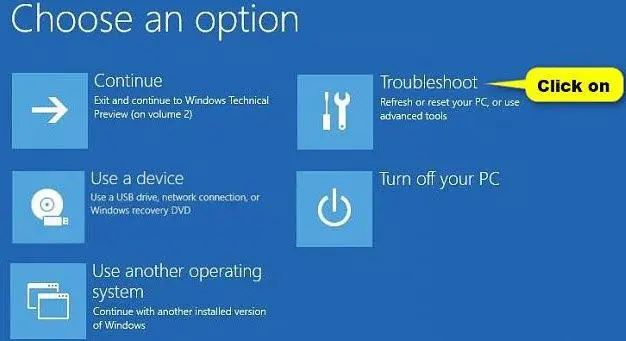
Étape 3 : Réinitialiser
De nouvelles options apparaîtront sous la liste de dépannage. Cliquez sur Réinitialiser votre PC.

Après cela, cliquez sur l’option Réinitialiser.

Étape 4: Supprimer des fichiers
Le système vous demandera si vous souhaitez nettoyer les lecteurs? Cliquez sur Supprimer simplement mes fichiers. C’est une étape moins sûre mais rapide.

Cette étape supprimera tous les anciens fichiers de votre ordinateur et donnera une nouvelle vie à votre ordinateur en rétablissant les paramètres par défaut de votre PC.
Veuillez patienter quelques minutes. Votre PC sera déverrouillé et restauré aux paramètres par défaut.
Désavantage:
- C’est une méthode moins sûre car vous pouvez perdre vos données importantes.
- Les paramètres de votre PC seront rétablis aux paramètres par défaut.
Conclusion
Il existe de nombreuses méthodes pour déverrouiller le mot de passe de mon ordinateur portable Gateway. Vous pouvez facilement déverrouiller le mot de passe de votre ordinateur portable Gateway sans réinstallation en utilisant l’un d’eux. La méthode la plus confortable et la plus efficace consiste à utiliser un logiciel de réinitialisation de mot de passe comme PassFab 4WinKey. PassFab 4WinKey peut déverrouiller votre ordinateur portable Gateway sans dommage ni perte de données. Vous pouvez non seulement réinitialiser votre mot de passe, mais aussi le supprimer et créer ou supprimer des comptes d’utilisateurs. Nous vous suggérons d’utiliser PassFab 4WinKey pour déverrouiller rapidement votre ordinateur Gateway.
Obtenez PassFab 4WinKey maintenant